Consultar CDP
CONSULTAR CDP
Esta tela é exibida pelo menu "CDP" > "Consultar CDP" e está disponível tanto para consulta pública (acesso por usuário não logado) quanto para área restrita (acesso por usuário logado). Aqui é possível fazer buscas por CDP do sistema, de acordo com dados informados, dispostos num painel chamado "Filtros".
Para os usuários de perfil "Chefe de Ente", "Operador de Ente" ou "Operador de CDP", o sistema exibe apenas a lista de Entes e UF associados aos mesmos. O perfil “Operador de CDP” pode estar associado a mais de um ente federado.
Após o usuário informar os parâmetros de pesquisa e clicar no botão "Pesquisar", deverá ocorrer uma das três situações abaixo descritas:
1. Somente um registro atende aos critérios de pesquisa: neste caso o sistema direciona o usuário diretamente para a tela de detalhe e exibe os dados deste registro.
2. Há mais de um registro que atende aos critérios de pesquisa: neste caso é exibida, na parte inferior da tela, uma tabela de resultados com os CDP que atendem aos critérios.
3. Nenhum CDP é encontrado: exibe a mensagem “Nenhum registro encontrado”.
Na situação 1 acima descrita, a tela de detalhe é aberta automaticamente. Na situação 2 é necessária uma ação do usuário, para que este escolha o registro a ser detalhado, o que deve ser feito clicando no registro desejado, em qualquer um dos links das colunas na tabela de resultados, para que a tela “Cadastro da Dívida Pública” seja exibida.
O símbolo "-" antes da palavra "Filtros" indica que o painel está expandido, exibindo seu conteúdo. Ao ser apresentado o resultado da pesquisa, esse painel está contraído, com o símbolo "+" antes da palavra "Filtros", indicando que seu conteúdo está oculto. Clique no símbolo "+" para expandir o painel de filtros de pesquisa e visualizar os parâmetros da pesquisa.
Campos - Painel "Filtros"
A escolha dos campos que podem ser utilizados para localizar o CDP no sistema pode ser realizada de forma ampla ou restrita. Para isso, o sistema verifica o perfil do usuário logado e o ente ou os entes associados a este usuário. Caso exista associação do usuário com um ou mais entes, o sistema limita o acesso somente aos registros de CDP a estes entes relacionados. Caso não exista associação, todos os domínios dos campos de filtro serão possíveis de serem acessados para a pesquisa de CDP.
a) Tipo de Ente: escolha, dentre Estado e Município, o tipo do ente buscado. O Distrito Federal é considerado “Estado” no CDP.
Caso o usuário possua Estados vinculados ao seu cadastro, a opção "Estado" virá previamente marcado, mas com a possibilidade de seleção de "Município" caso desejado.
Caso o usuário possua Municípios vinculados ao seu cadastro, a opção "Município" virá previamente marcado, mas com a possibilidade de seleção de "Estado" caso desejado.
Caso o usuário possua Estados e Municípios vinculados ao seu cadastro, nenhuma opção estará selecionada e o preenchimento será livre.
b) UF: escolha, dentre as opções exibidas, a Unidade da Federação do CDP buscado.
Serão listadas todas as UFs do Brasil, mas apenas as UFs para as quais o usuário possua vínculos pelo tipo de ente virão previamente selecionadas. O usuário poderá selecionar quaisquer das outras UFs além das previamente selecionadas na carga deste filtro a seu critério.
c) Ente: selecione o ente desejado de acordo com as informações prestadas nos campos "Tipo de Ente" e "UF", ou digite o nome do ente buscado. Pode também ser preenchida apenas parte da informação buscada. Nesse caso, o termo digitado será considerado como a porção inicial do que será procurado. Como no exemplo abaixo:
Busca por nome: Ri
Serão buscados todos os entes cadastrados no sistema com palavras que possuam o termo "Ri". Os entes "Estado do Rio de Janeiro" e "Estado do Rio Grande do Norte" serão localizados na consulta, como também o ente "Estado do Espírito Santo".
Caso nada for selecionado para os campos "Tipo de Ente" e "UF", serão exibidos todos os Entes para os quais o usuário possui vínculos.
Caso o campo "UF" já vier pré-marcado, este campo já estará disponível para seleção.
Caso para uma determinada seleção de "UF" só houver um Ente disponível, ele será selecionado automaticamente e o campo "Ente" estará travado.
d) Status: escolha, dentre Rascunho, Finalizado ou Retificado (atualizar), o status do CDP buscado.
Quando nenhum filtro é selecionado, são exibidos todos os CDP para os quais o usuário possui vínculos.
e) Situação do ente: escolha, dentre as opções de disponíveis, a situação do CDP buscado.
Botões
a) Pesquisar: clique nesse botão para executar a consulta de CPD, baseada nos filtros preenchidos.
b) Limpar Formulário: clique nesse botão para limpar todos os campos, deixando a tela de consulta preparada para uma nova consulta.
c) Baixar o cadastro completo: clique neste botão para que seja disponibilizado via download um arquivo CSV com todos os CDP cadastrados no sistema.
Campos - Cadastro da Dívida Pública Encontrados
Por padrão, o resultado da consulta é classificado sequencialmente pelas seguintes colunas, de modo que a classificação do ente domine: a. Ente (A-Z)
b. UF (A-Z)
c. Tipo de Ente (A-Z)
d. Status
e. Data do status
f. Situação do ente
Botões - Cadastro da Dívida Pública Encontrados
a) Imprimir resultado: clique nesse botão para gerar um arquivo com a extensão "PDF", cujo nome tem o padrão “SADIPEM-IMPRIMIR_CDP-AAAAMMDD_HHMMSS.pdf" contendo as colunas da tabela de resultados da consulta de CDP, tal como é exibido na tela.
b) Baixar tabela de resultados: clique nesse botão para gerar um arquivo com a extensão "CSV" cujo nome tem o padrão “SADIPEM-CONSULTA_CDP-AAAAMMDD.csv" contendo as colunas da tabela de resultados da consulta de CDP, tal como é exibido na tela.
Ambos os arquivos acima citados terão os seguintes campos:
a.Ente
b.UF
c.Tipo de Ente
d. Status
e. Data do Status
f. Situação do ente
Também é disponibilizado em “Baixar tabela de resultados”, um arquivo chamado LEIAME.TXT, que possui instruções para abrir o arquivo de dados no OpenOffice ou LibreOffice, com o conteúdo abaixo:
##INSTRUÇÕES PARA ABRIR O ARQUIVO##
###Open Office/Libre Office###
1. Abra o arquivo normalmente no Open Office/Libre Office;
2. No diálogo de importação de texto modifique o Conjunto de Caracteres para "Turco (Windows-1254)";
3. Nas Opções de separadores, escolha APENAS "Ponto-e-vírgula";
4. Clique em OK.
Links
a) <Ente>, <UF>, <Tipo do Ente>, <Status> , <Data do Status> ou <Situação do ente>: passe o mouse sobre o "Ente", "UF", "Tipo do Ente", "Status" , "Data do Status" ou "Situação do ente", para que um link de detalhamento deste CPD seja exibido. Clique neste link para acessar a tela de detalhamento do CDP escolhido (tela "Detalhes do CDP" descrita adiante).
b) <Ajuda> : exibe a página de ajuda da funcionalidade
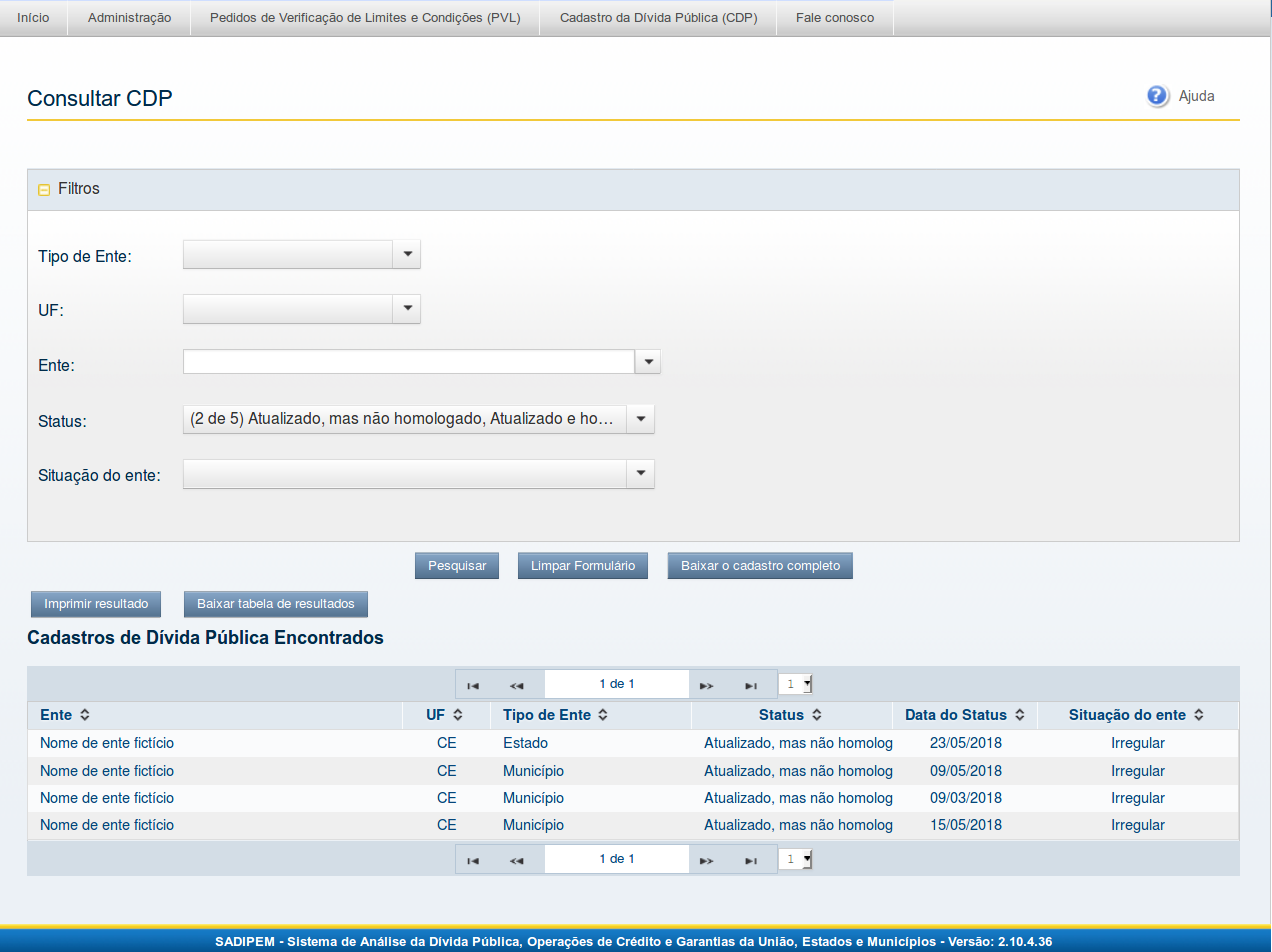
Redes Sociais